Ako pridať reakčné roly na Discord Carl Bot
Rôzne / / April 03, 2023
Discord je jednou z najuniverzálnejších aplikácií na odosielanie okamžitých správ s bohatými funkciami. Môžete si vytvoriť svoj vlastný Discord server a pridať rôznych robotov na rôzne účely. Jedným z najpopulárnejších Discord botov je Carl Bot. Toto je multifunkčný Discord bot, ktorý ponúka množstvo funkcií. Carl Bot môžete použiť na funkcie, ako sú reakčné role. Ak ste novým používateľom Discordu, možno sa pýtate otázky, ako napríklad pridať reakčné roly na Discord na PC. Ak je to tak, ste na správnom mieste. Existuje mnoho funkcií, ako aj krokových procesov, ktoré sa môžete naučiť o Carl Bot v Discord. Okrem toho sa môžete naučiť aj pokročilejšie procesy, ako napríklad pridávanie farebných rolí v rozpore s Carl Bot. Našťastie vám tento článok obsahuje všetky potrebné informácie o tom, ako pridať reakčné roly na Discord Carl Bot.

Obsah
- Ako pridať reakčné roly na Discord Carl Bot
- Čo sú to reakčné roly?
- Má Carl Bot reakčné úlohy?
- Sú na pridanie reakčných rolí potrebné pokročilé znalosti?
- Ako vytvoriť reakčné roly na Discord Carl Bot
- Ako pridať farebné roly v nesúlade s Carl Bot
Ako pridať reakčné roly na Discord Carl Bot
Tu sa podrobne dozviete, ako pridať reakčné roly na Discord Carl Bot.
Rýchla odpoveď
Ak chcete pridať reakčné roly na Discord Carl Bot, postupujte takto:
1. Pozvať Carl Bot tvojmu Nesúladserver.
2. Vytvor úlohu.
3. Priradiť povolenia.
4. Konfigurovať reakčnú úlohu.
5. Pridajte reakciu.
6. Otestujte reakčná úloha.
Čo sú to reakčné roly?
Roly reakcie v Discord jednoducho odkazujú na interaktívnu funkciu, ktorá umožňuje používateľom vybrať si svoje vlastné roly na serveri Discord. Podobne môžete použiť reakčné roly na vykonávanie rôznych funkcií vo vzťahu k vstupom od rôznych členov kanála. Existujú aj prispôsobenia, ktoré môžete vykonať v týchto rolách reakcie. Jedným z najbežnejších spôsobov použitia reakčných rolí je to, že umožňuje používateľom priradiť alebo zrušiť priradenie rolí pomocou emotikonu. Je to jednoduchý spôsob interakcie, keď existuje veľký počet členov kanála Discord. Môžete tiež použiť roly reakcie na pridelenie rôznych povolení, zmenu typov písma a pridanie farby do používateľského mena, ako aj iných. Roboty môžete použiť na správu reakčných rolí na serveri Discord automatizovaným spôsobom. Niektoré z najobľúbenejších možností zahŕňajú Carl Bot alebo Zira. Hlavnou funkciou reakčných rolí je priradenie rolí používateľom pri reakcii na správu pomocou emotikonov. Po zistení, čo sú reakčné roly, vás možno bude zaujímať ich použitie na vašom Discord serveri. Môžete získať komplexného sprievodcu o tom, ako môžete použiť Carl Bot na spravovanie svojich rolí reakcie Discord, prečítaním si metód uvedených v tomto článku.
Má Carl Bot reakčné úlohy?
Krátka odpoveď je ÁNO. Carl Bot on Discord má reakčné úlohy. Tento Discord Bot je jedným z najpopulárnejších robotov, ktorý prichádza s množstvom funkcií. Podobne môžete Carl Bot použiť pre rôzne funkcie, ktoré zahŕňajú správu povolení, ovládanie moderovania a ďalšie. Jednou z najobľúbenejších funkcií robota Carl je však schopnosť spravovať reakčné roly na serveri. Kedykoľvek sa nový používateľ pripojí ku kanálu Discord, tento Carl bot ho môže požiadať, aby si vybral rolu. Je pochopiteľné, že niektorí používatelia sa môžu pýtať, či má Carl Bot reakčné úlohy? Je to preto, že použitie robotov vo všeobecnosti môže byť pre niekoho, kto je v Discord nováčikom, dosť mätúce. Našťastie, mať jednoduchý a jasný sprievodca môže takýchto používateľov vzdelávať a pomáhať im. Je tiež veľmi užitočné vedieť, ako pridať farebné roly v Discord s Carl Bot. Carl Bot môžete pridať na svoj Discord server a použiť reakčné roly na zlepšenie interaktivity na vašich kanáloch podľa podrobného sprievodcu v tomto článku.
Sú na pridanie reakčných rolí potrebné pokročilé znalosti?
Odpoveď je NIE, do istej miery. Aj keď je možné, že noví používatelia budú postupovať podľa pokynov v tomto článku. Pri vykonávaní rôznych krokov môže byť veľmi užitočné byť technologicky zdatný. Možno nemáte rozsiahle znalosti o robotoch Discord. Avšak mať všeobecné znalosti o tom, čo robia roboty, na čo slúžia príkazy atď. môže byť veľkým prínosom. Bez týchto znalostí možno budete môcť postupovať podľa krokov uvedených v tomto článku. Výhradou je, že pre používateľov, ktorí majú nulové znalosti o Discorde a informáciách súvisiacich s Bots on Discord, to môže byť ťažšie. Preto je dobré postupovať podľa metód a krokov v tomto článku presne tak, ako sú uvedené.
1. Spustite webový prehliadač a prejdite na Carl Bot webovej stránky.
2. Klikni na Pozvať možnosť v hornej časti stránky.
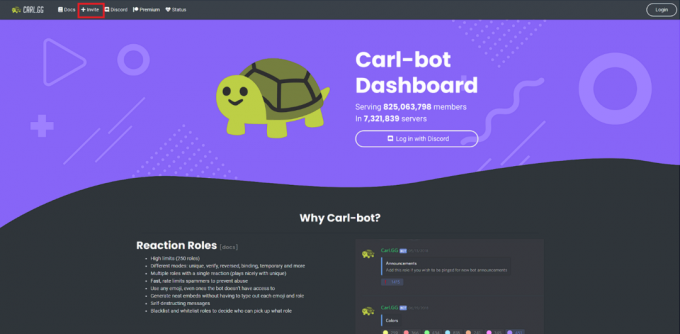
3. Vyberte a server pridať nástroj Carl Bot.
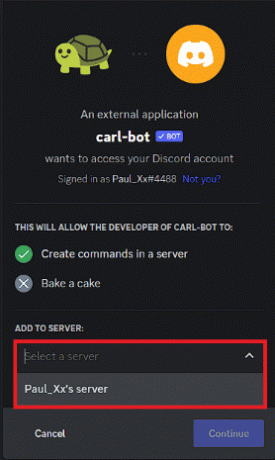
4. Klikni na ďalej tlačidlo.

5. Klikni na Povoliť tlačidlo v spodnej časti Povolenia okno.
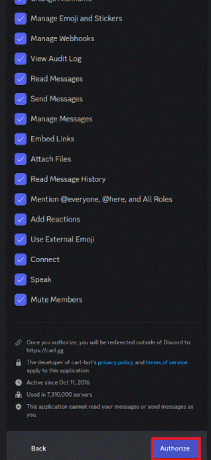
6. Dokončiť CAPTCHA pridať Carl Bot.
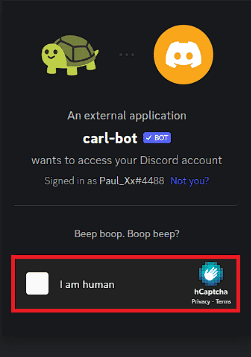
7. Otvor Nesúladaplikácie.
8. Otvor Nesúladserver kde sa pridáva Carl Bot.
9. Klikni na Nastavenia servera z rozbaľovacej ponuky.
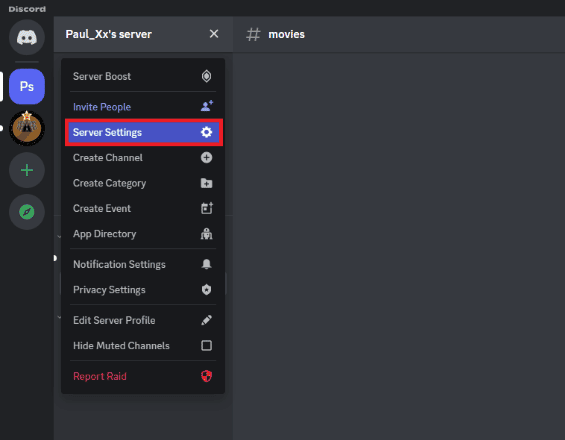
10. Prejdite na bočný panel a kliknite na Roly kategórii.
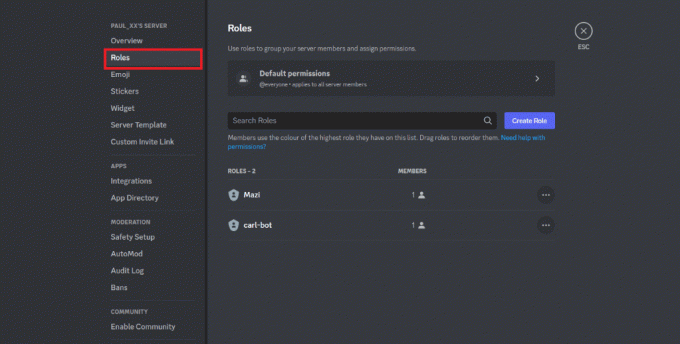
11. Klikni na Vytvoriť rolu tlačidlo.
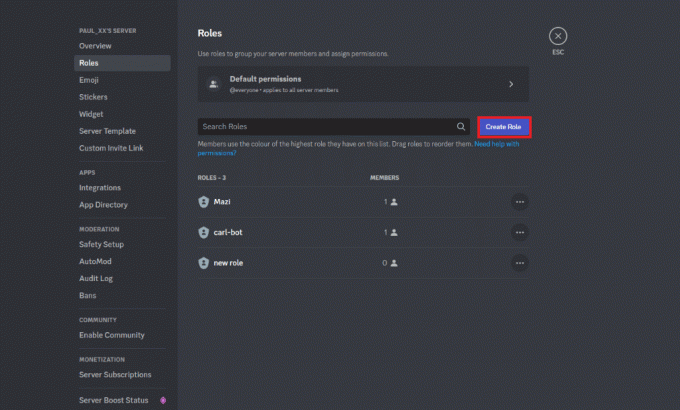
12. Do poľa zadajte názov roly Názov roly textové pole.
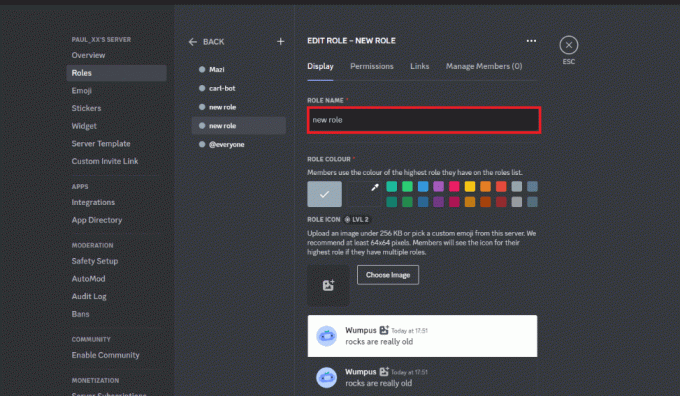
13. Choďte na Displej kartu a povoľte možnosť pre Zobrazte členov roly oddelene od online členov.
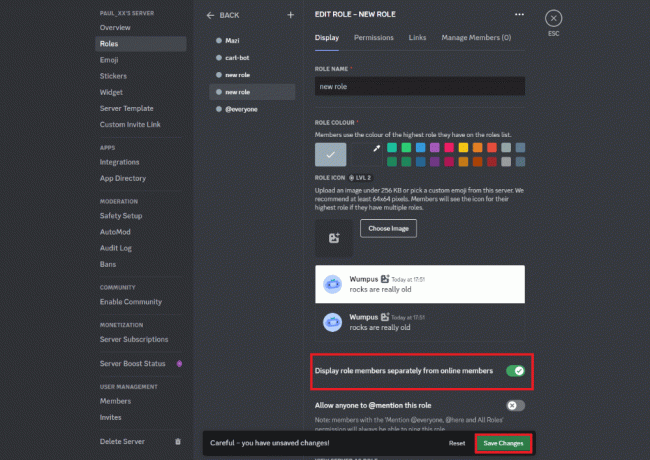
14. Potom kliknite na Uložiť zmeny.
Prečítajte si tiež:Ako opustiť Discord Server na PC
Ako vytvoriť reakčné roly na Discord Carl Bot
Keď zistíte, ako pridať reakčné roly na Discord Carl Bot, musíte preň začať vytvárať reakčné roly. Ak to chcete urobiť, môžete postupovať podľa nižšie uvedeného podrobného sprievodcu.
Poznámka: Môžete pridať maximálne 250 rolí pomocou Carl Bota na vašom Discord serveri.
Metóda 1: Použite príkazy v Discord
1. Spustite aplikáciu Discord a prejdite na server Discord, kde je pridaný Carl Bot.
2. Zadajte nasledujúci riadok ?reactionrole make ako príkaz a udrite Zadajte.

3. Vyberte ľubovoľné kanál na serveri Discord a stlačte Vstupný kľúč.
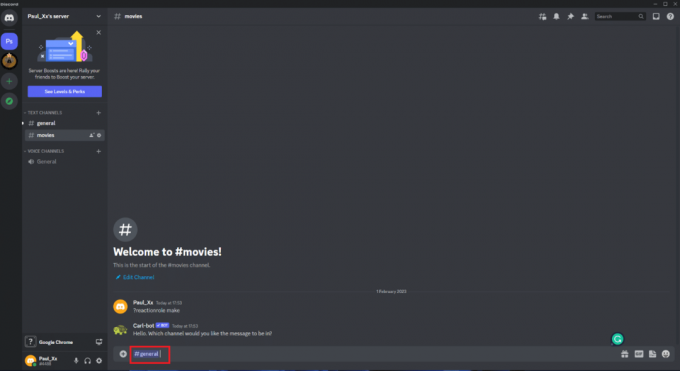
4. Ak chcete prispôsobiť roly, zadajte role | {role} veliť a udrieť Vstupný kľúč.
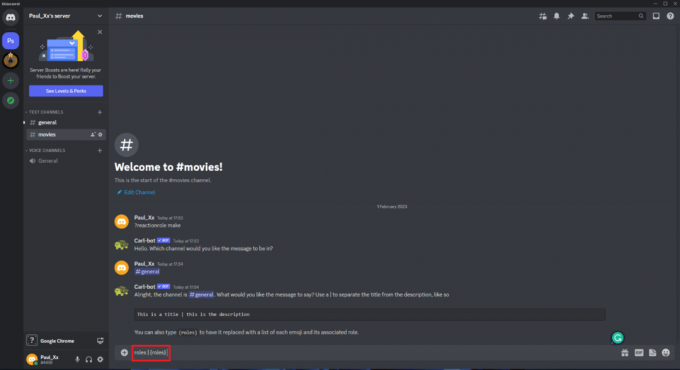
5. Po prispôsobení pridajte emoji pre reakčnú úlohu.

6. Zadajte názov role a hit Vstupný kľúč.

7. Typ hotový a zasiahnuť Vstupný kľúč.
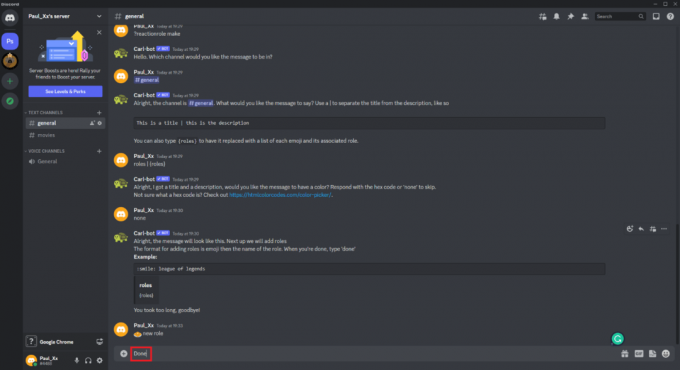
Prečítajte si tiež:Zoznam príkazov Discord
Metóda 2: Použite Carl Bot Dashboard
Poznámka: Krok, ako pridať reakčné roly na paneli Discord Carl Bot, môže byť pre niektorých používateľov jednoduchší.
1. Pomocou prehliadača prejdite na Prístrojová doska Carl Bot.
2. Prejdite na ľavý bočný panel a kliknite na Reakčné role možnosť.
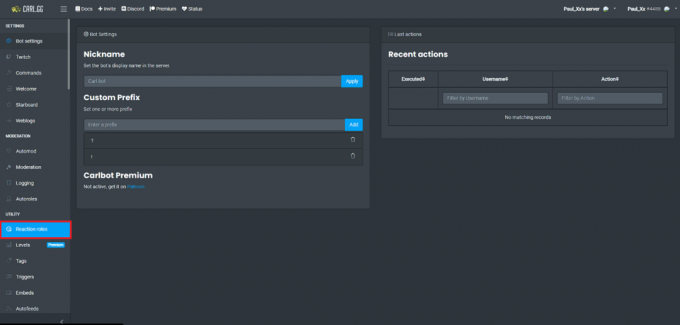
3. Klikni na Vytvorte novú rolu reakcie tlačidlo v hornej časti Reakčné role stránku.
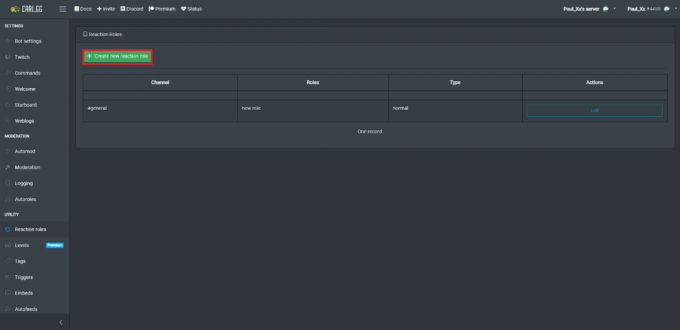
4. Vyberte jeden z režimov vo vyskakovacom okne.
Poznámka: Môžete si vybrať režim vloženia Post, ak chcete napísať správu na Carl Bot a vložiť ju do svojho kanála Discord. Môžete si vybrať režim Použiť ID na premenu všetkých existujúcich správ na správu s rolou reakcie. Prípadne môžete použiť Použiť poslednú správu v režime kanála, aby ste poslednú správu na zvolenom kanáli Discord zmenili na rolu reakcie.
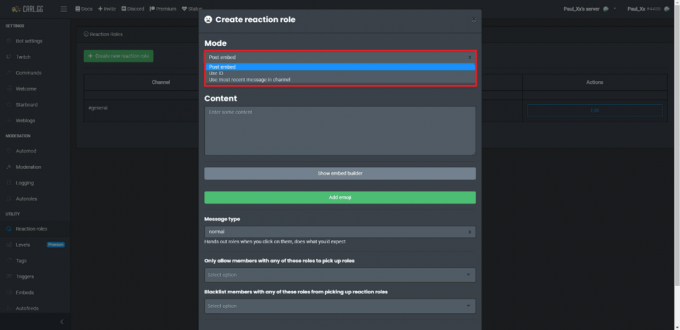
5. Po výbere režimu vyberte a kanál kde sa správa zobrazí.

6. Prejdite nadol a kliknite na Pridajte emotikony možnosť.

7. Vyberte ľubovoľné emoji za rolu.

8. Vyberte úlohu že používatelia budú priradení po kliknutí na daný emoji.
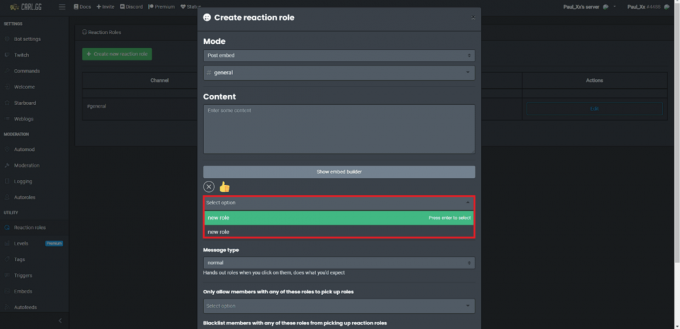
9. Prejdite do sekcie obsahu a vytvorte správu, ktorá sa zobrazí, keď používatelia kliknú na daný emotikon.
Poznámka: Je dobré informovať používateľov o tom, ktoré emotikony priradia akú rolu.
10. Prejdite do spodnej časti kontextového okna a kliknite na Vytvorte tlačidlo.
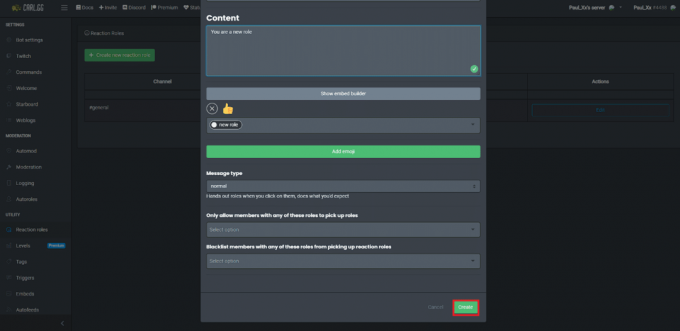
Prečítajte si tiež:Ako deaktivovať účet Discord
Ako pridať farebné roly v nesúlade s Carl Bot
Keď zistíte, ako vytvoriť reakčné roly na Discord Carl Bot, môžete si vytvoriť roly a prispôsobiť si ich podľa svojich preferencií. Jednou z foriem prispôsobenia, ktoré môžete urobiť, je pridanie farby do reakčných rolí. Najprv musíte vykonať niekoľko rovnakých krokov, ako pridať reakčné roly na Discord Carl Bot. Potom môžete postupovať podľa krokov uvedených nižšie.
1. Otvorte aplikáciu Discord a prejdite na server Discord, kde je pridaný Carl Bot.
2. Zadajte ?reactionrole make ako príkaz a udrieť Zadajte.
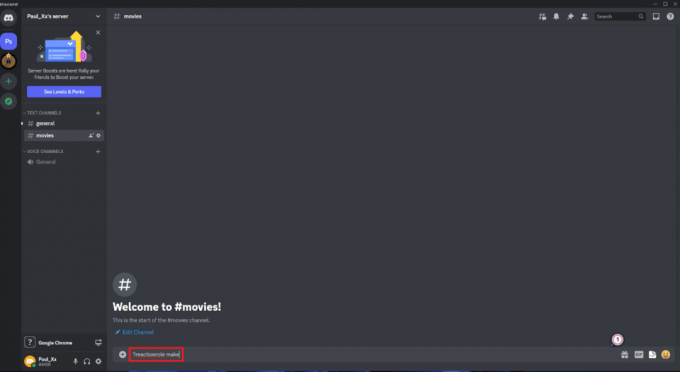
3. Potom zadajte role | {role} ako príkaz a udrieť Vstupný kľúč.
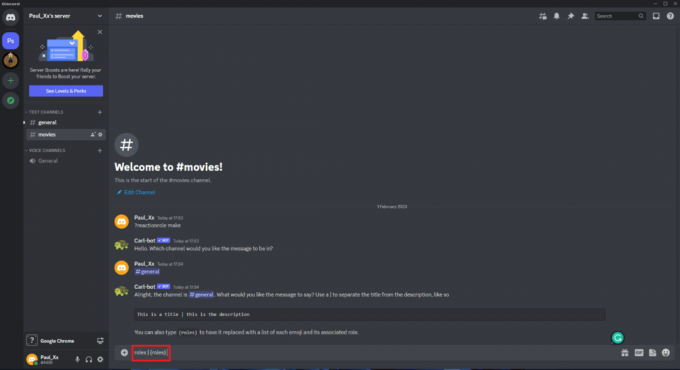
4. Vyberte ľubovoľné kanál na serveri Discord a stlačte Vstupný kľúč.
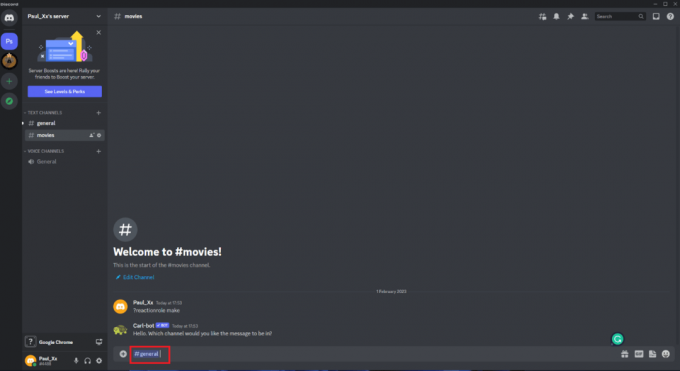
5. Pridajte hexadecimálny kód farby pre rolu reakcie a stlačte Vstupný kľúč.
Poznámka: Pre rôzne farby musíte zadať hexadecimálny kód. Niektoré z najbežnejších zahŕňajú Zelená – #008000, Fialová – #800080, Červená – #FF0000, Biela – #FFFFFF. Viac si môžete vyhľadať na webe.
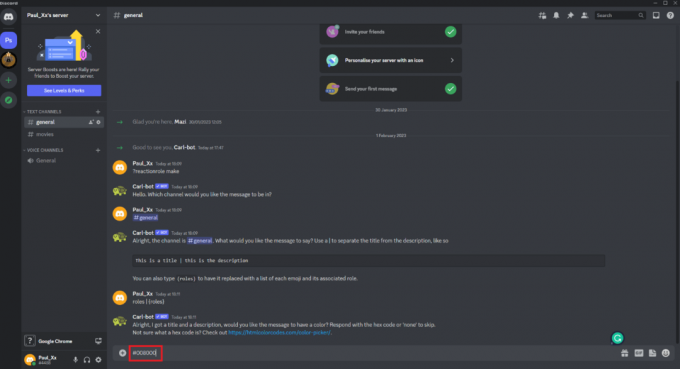
6. Pridať emoji pre reakčnú úlohu.
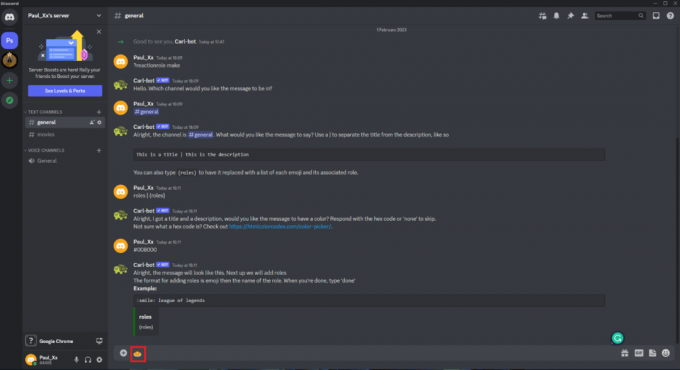
7. Zadajte názov roly reakcie a stlačte Vstupný kľúč.

8. Typ hotový a zasiahnuť Zadajtekľúč.
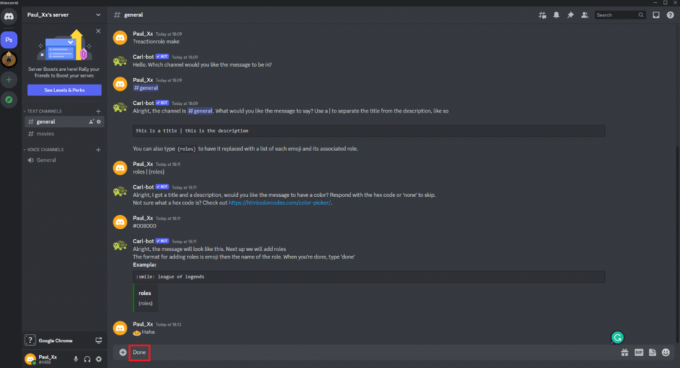
Odporúčané:
- Mesačné hry PlayStation Plus na apríl
- Ako naplánovať textovú správu na iPhone
- Ako sa pripojiť k serveru Discord s odkazom, ktorého platnosť vypršala
- Opravte príliš vysoké overenie kanála Discord
Dúfame, že táto príručka bola užitočná a že ste sa mohli dozvedieť o krokoch ako pridať reakčné roly na Discord Carl Bot. Dajte nám vedieť, ktorá metóda sa vám osvedčila najlepšie. Ak máte nejaké otázky alebo návrhy, neváhajte ich zanechať v sekcii komentárov nižšie.



